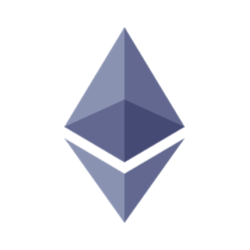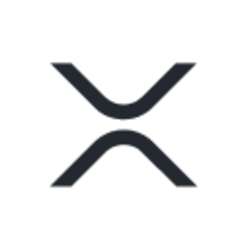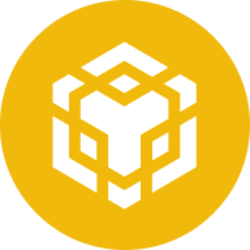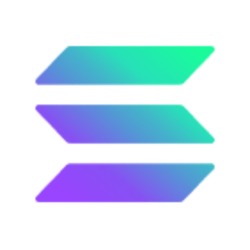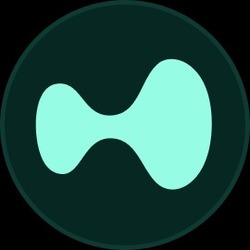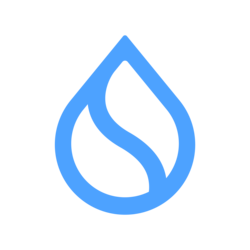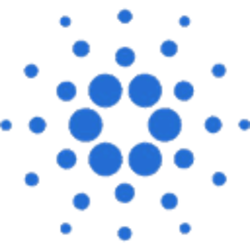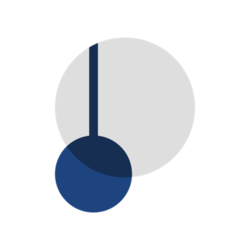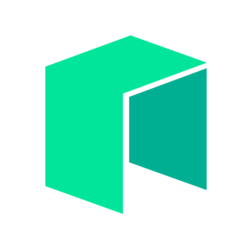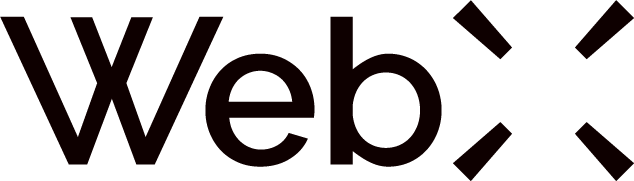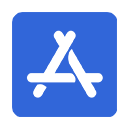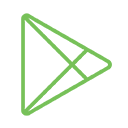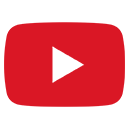「MetaMask(メタマスク)の使い方がわからない」「送金を間違えて資産を失わないか不安」「ガス代が高すぎて困っている」
こうした悩みを抱える初心者の方へ、本記事ではMetaMaskの基礎から実践的な使いこなし術まで、実際の画面を使いながら徹底解説します。
2025年最新の機能「Gas Station」(ETH以外でガス代支払い)や「少額ステーキング」にも完全対応。初心者でも安心して実践できる内容です。
クイックナビ
あわせて読みたい: メタマスクトークンと報酬プログラムや参加方法・リスクをわかりやすく解説
初期設定 ›
MetaMaskとは?
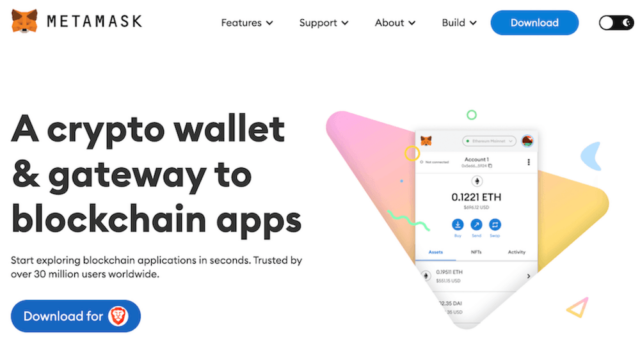
MetaMaskは、イーサリアムをはじめ複数のブロックチェーンに対応した暗号資産ウォレットです。トークンの保管・送付・交換に加え、DeFiアプリやNFTマーケットプレイスへのログインにも利用できます。NFT購入やエアドロップ参加など、Web3で最も広く使われているウォレットの一つです。
特徴
- マルチチェーン対応(イーサリアム、ソラナ、BNBチェーン、Polygon、Arbitrum等)
- ブラウザ拡張機能とモバイルアプリの両方で利用可能
- 自己管理型(秘密鍵を自分で管理)
- DeFi・NFT対応
重要な注意事項
MetaMaskは自己管理型ウォレットです。リカバリーフレーズを紛失すると資産にアクセスできなくなります。絶対に他人に教えず、安全な場所に保管してください。
始め方・インストール
MetaMaskは、ブラウザ拡張機能版とモバイルアプリ版の両方で利用できます。ブラウザ版はChrome、Firefoxなど、モバイル版はiOSとAndroidの両方で使用可能です。
ブラウザ版(Chrome、Firefox、Brave、Edge、Opera対応)
公式サイトにアクセス
必ず公式サイト(metamask.io)からダウンロードしてください。
Downloadをクリック
使用しているブラウザに合わせて拡張機能をインストールします。
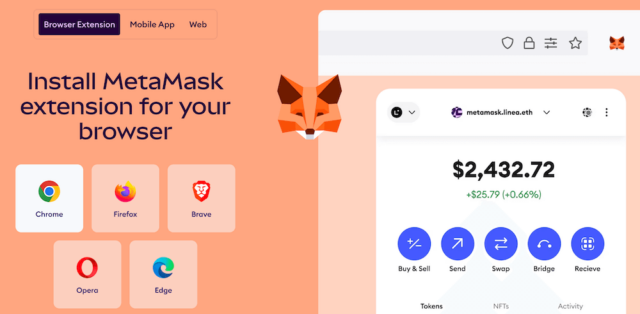
ブラウザに追加
「Chromeに追加」等のボタンをクリックし、インストールを完了させます。
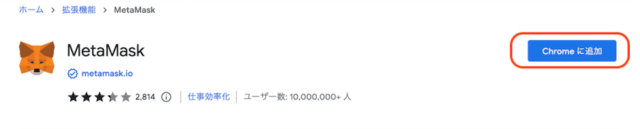
モバイル版(iOS / Android対応)
App StoreまたはGoogle Play Storeで「MetaMask」を検索してダウンロードします。
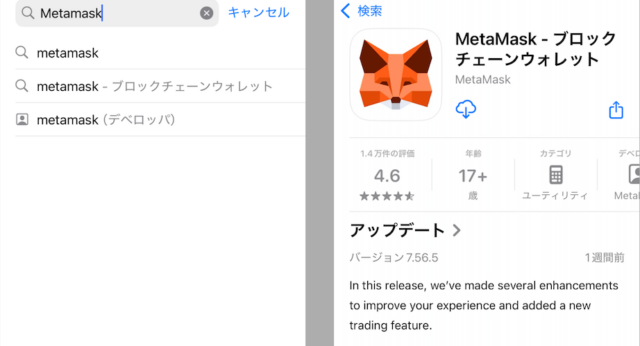
App Storeの場合
フィッシング詐欺に注意
偽のMetaMaskサイトやアプリが存在します。必ず公式サイトまたは公式アプリストアからダウンロードしてください。
初期設定・ウォレット開設方法
MetaMaskのインストールが完了したら、ウォレットを作成します。パスワードの設定とリカバリーフレーズの保管が必要です。
「開始」をクリックし、「ウォレットを作成」を選択
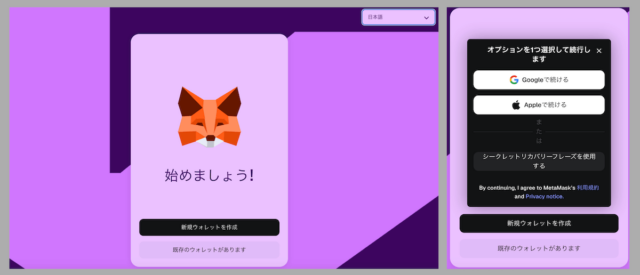
MetaMaskを起動すると初期設定画面が表示され、新規ウォレットを作成します。
続いて、「シークレットリカバリーフレーズを使用する」を選択
パスワードを設定し、リカバリーフレーズを保管(最重要)
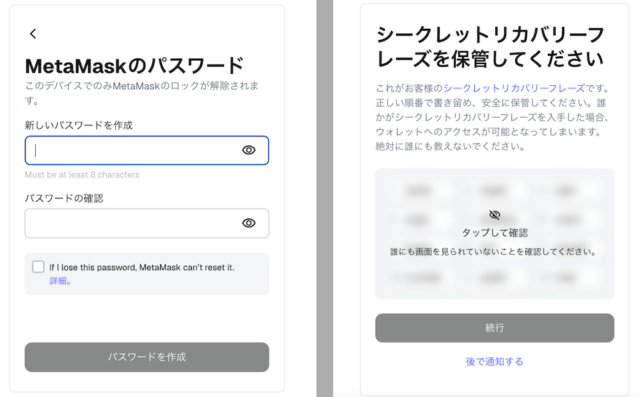
MetaMaskにログインする際に使用するパスワードを設定します。
次に12個のランダムな単語が表示されます。これを安全な場所にメモして保管してください。
リカバリーフレーズを確認
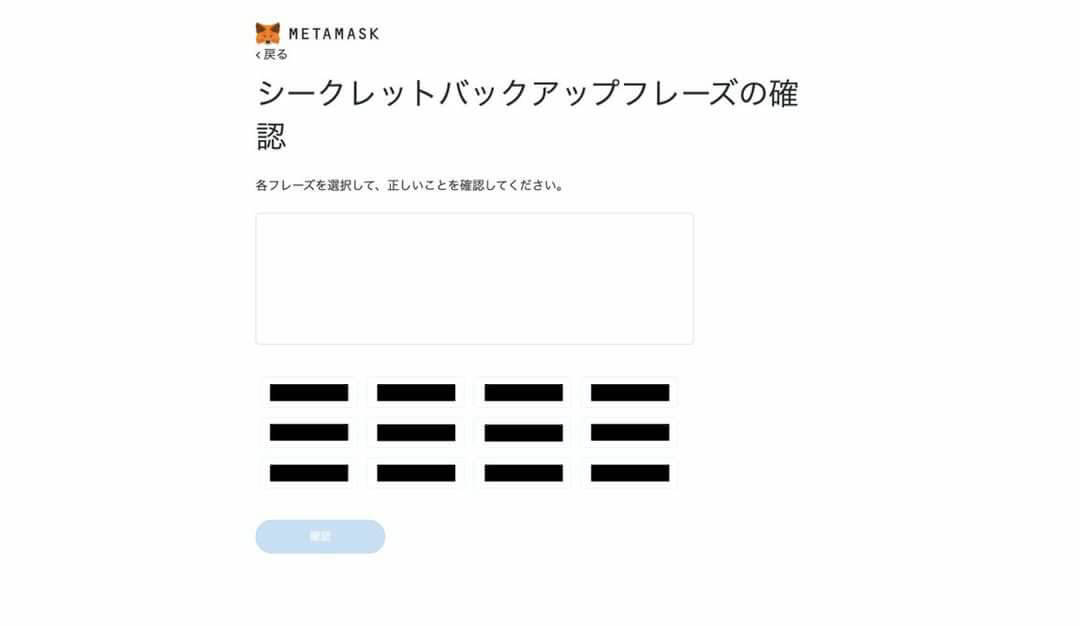
正しく保管できているか確認するため、同じ順番で入力します。
設定完了
「すべて完了」をクリックすると、ウォレット管理画面に移動します。
リカバリーフレーズの重要性
- 絶対に他人に教えない
- デジタルデータとして保存しない
- 紙に書いて金庫など安全な場所に保管
紛失した場合、資産を失います。
管理画面の見方
ウォレットの作成が完了すると、MetaMaskの管理画面が表示されます。ここでは資産の確認や送金、スワップなどの操作を行うことができます。
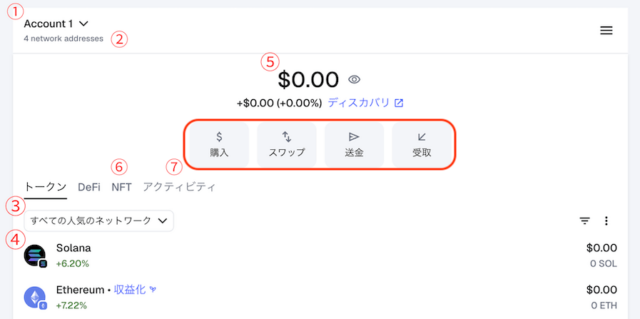
主要な画面要素
- アカウント名:デフォルトは「Account 1」。変更可能。
- パブリックアドレス:ウォレットアドレス。クリックでコピー可能。
- ネットワーク選択:使用するブロックチェーンを選択。
- 保有額:現在保有している暗号資産の総額。
- 資産一覧:保有しているトークンとその数量。
- NFT(非代替性トークン):保有しているNFT。
- 取引履歴:過去の送金・受取・スワップなどの履歴。
主要機能ボタン
- 購入:クレジットカード等で暗号資産を購入
- スワップ(交換):保有トークンを別のトークンに交換
- 送金:他のウォレットへ資産を送る
- 受取:自分のアドレス・QRコードを表示
送金・受取 ›
ガス代の準備
MetaMaskを使うにあたって、ガス代がないと送金やスワップなどの操作ができません。ガス代とは、ブロックチェーン上で取引を実行する際に必要な手数料のことです。自身が利用するネットワーク上で必要なガス代通貨は何かを事前に確認し、準備しておきましょう。
ガス代の詳しい仕組みや節約方法については、メタマスクのガス代解説記事をご覧ください。
主なチェーンのガス代トークン
| ネットワーク | ガス代トークン | 特徴 |
|---|---|---|
|
|
ETH |
レイヤー1 / 最大規模のエコシステム DeFi、NFT、DAOなど主要プロジェクトが集中。セキュリティと分散性が最も高い。ガス代は2025年時点、平均1〜2ドル程度まで低下。しかし、NFTドロップやDeFiの急激な活動時など、極端な混雑時には50〜100ドル程度まで上昇することも。 |
|
|
POL(旧MATIC) |
Polygon PoS(サイドチェーン)/ 高速・低コスト イーサリアムとの互換性を保ちながら高速処理が可能。ゲーム、NFT取引に最適。ガス代は0.01〜0.05ドル程度 |
|
|
BNB |
EVM互換のレイヤー1 / Binance主導の高スループットチェーン。 高速処理と低コストを両立。DeFi、GameFiプロジェクトが多数。ガス代は0.1〜0.3ドル程度 |
|
|
AVAX |
レイヤー1 / サブネット機能 独自のブロックチェーン(サブネット)を構築可能。企業など、サブネットによる用途特化チェーンが強み。ガス代は0.1ドル前後 |
|
|
SOL |
レイヤー1 / 超高速処理 決済、NFT、DEX、ミームコイン取引が活発。ガス代は0.001〜0.01ドル程度。 |
※本記事の内容は2025年11月初旬時点の目安。各ブロックチェーンエクスプローラーから編集部が参照。ネットワークの混雑状況や取引内容によって実際の数値は変動します。
重要
送金や取引を行う際は、必ずガス代分のトークンをウォレットに保有しておく必要があります。ガス代が不足していると、取引を実行できません。
〈すぐにガス代トークンを用意したい方へ。
bitbankなら、主要通貨(ETH・POL・BNB・AVAX・SOL)を簡単に、最短即日で購入できます。〉
取引所からMetaMaskへの入金方法
取引所で購入した暗号資産をMetaMaskに移動させます。今回はSBI VCトレードからETHを送金する例で説明します。
MetaMaskでアドレスをコピー
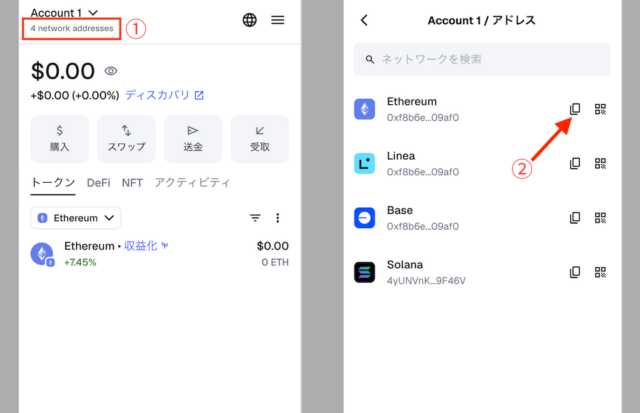
MetaMaskを開き、左上の「Network Address」をクリックし、イーサリアムのアドレスを選択。
取引所の出金画面を開き、送金先アドレスを登録
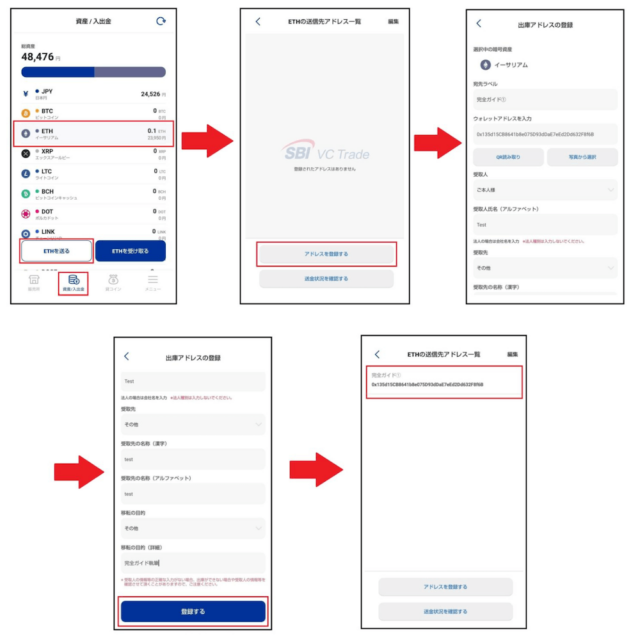
出典:SBI VCトレード
取引所にログインし、ETHの出金画面を開きます。コピーしたメタマスクのアドレスを貼り付けて送金先アドレスの登録をします。
※登録するアドレスがイーサリアムメインネット(ERC-20)であることを再度確認してください。
金額を入力して内容を確認
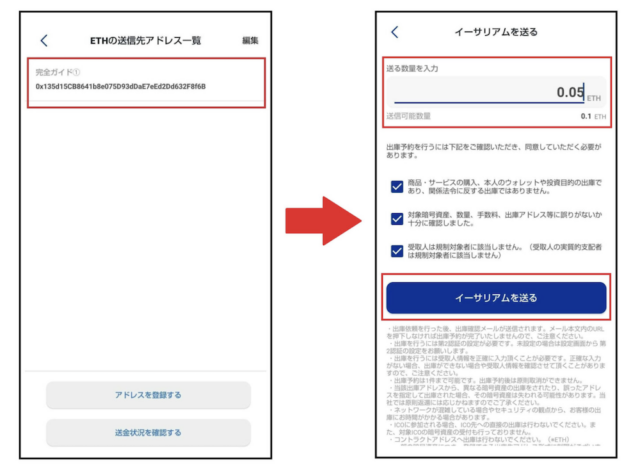
出典:SBI VCトレード
送金額を入力し、内容を確認後、送金を実行します。
メールアドレスを確認し、送金を完了
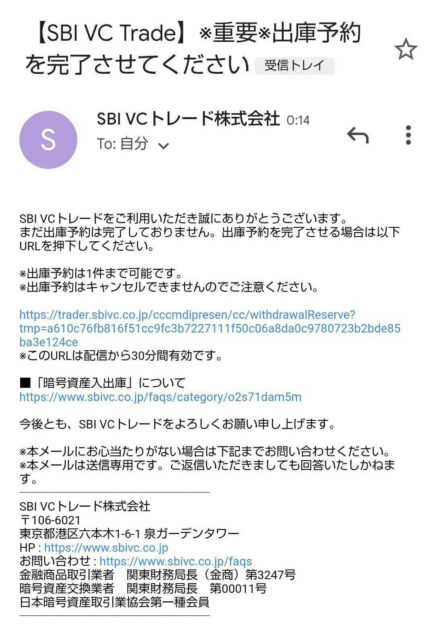
出典:SBI VCトレード
「イーサリアムを送る」をタップすると、登録したメールアドレス宛に画像のような確認メールが届くため、メールに記載されているリンクをタップ。
タップした後に「出庫予約の受付が完了致しました。」と書かれた画面が表示されれば、出庫予約が完了となります。
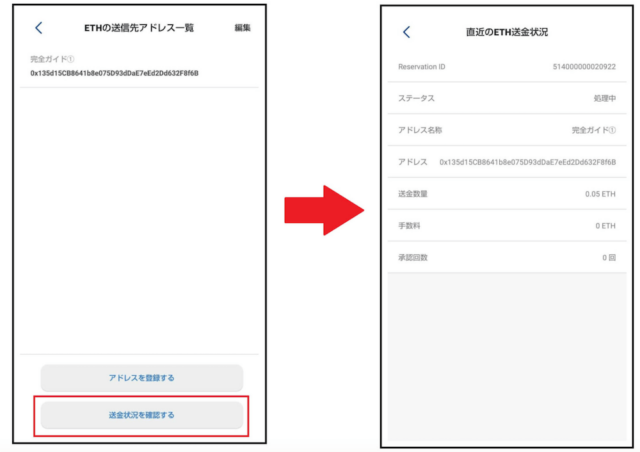
出典:SBI VCトレード
なお、出庫状況は「送信先アドレス一覧」の「送金状況を確認する」で確認できます。
MetaMaskで着金を確認
数分から10分程度でMetaMaskに反映されます。
送金前の確認事項
- 送金先アドレスが正しいか(1文字でも間違えると資産を失います)
- ネットワークが一致しているか
- 初回は少額でテスト送金を推奨
MetaMaskから取引所への出金方法
MetaMaskの暗号資産を取引所に送金します。ここでは、SBI VCトレードへETHを送金する例で説明します。
取引所で入金アドレスを取得
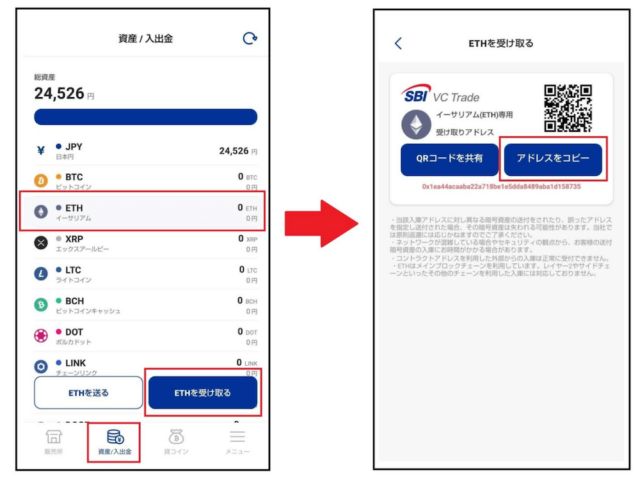
出典:SBI VCトレード
公式アプリを開き「資産 / 入出金」から入金するトークンを選択します。
「ETHを受け取る」を選択(今回の例ではETH)し、表示される入金用のETHアドレスをコピーしてください。
MetaMaskで「送金」をクリックし、ネットワークを選択
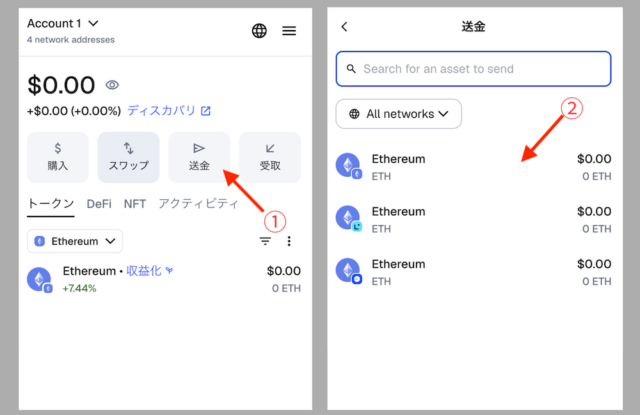
MetaMaskを開き、「送金」ボタンをクリックします。次に、対応するネットワークを選択してください。必ず正しいネットワークを選択してください。(今回の例では、イーサリアムメインネットを選択)
※誤って別のネットワークを選択した場合、資金を失います。
送金先アドレスと金額を入力
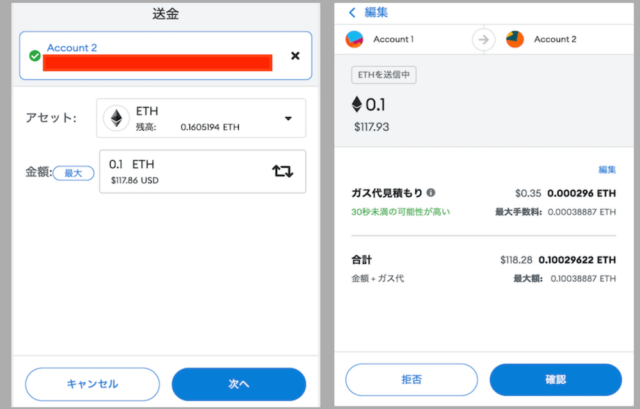
取引所でコピーしたアドレスを貼り付けます。次に送金したい金額を入力します。ガス代分のETHを残すことを忘れないでください。
アドレスポイズニング詐欺に注意
「アドレスポイズニング」という新しい詐欺手口が増加しています。取引履歴に表示される偽のアドレスをコピーしてしまい、誤送金させる詐欺のことです。
被害を防ぐために
- 取引履歴からのコピペは避ける:アドレス帳や公式サイトから直接コピー
- アドレス全体を確認:最初と最後だけでなく、中間部分も含めて完全一致を確認
- 少額でテスト送金:初回は必ず少額で送金テストを実施
詳しい手口と対策は「メタマスクの詐欺・ハッキング対策|アドレスポイズニング等の手口と対処法」をご確認ください。
ガス代を確認して送金
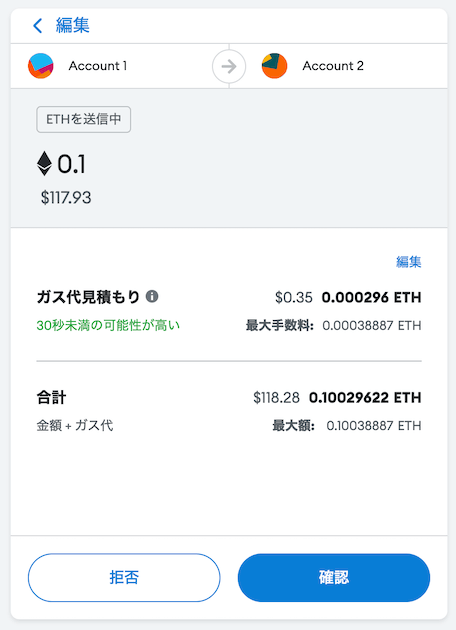
ガス代を確認し、改めて送金内容を見直して「確認」をクリックします。
送金は取り消せません
ブロックチェーン送金は取り消しできません。誤送金した場合、資金は戻りません。送金先アドレスとネットワークを必ずご確認ください。
ブロックチェーンエクスプローラーの見方
ブロックチェーンエクスプローラーは、すべての取引記録を確認できるサイトです。
送金後に「ちゃんと届いているか」「実際にいくらガス代がかかったのか」など、詳細な取引の情報を確認できます。送金完了の確認や、正確なコストや取引の時間を把握したい時に便利です。
MetaMaskで取引履歴を開く
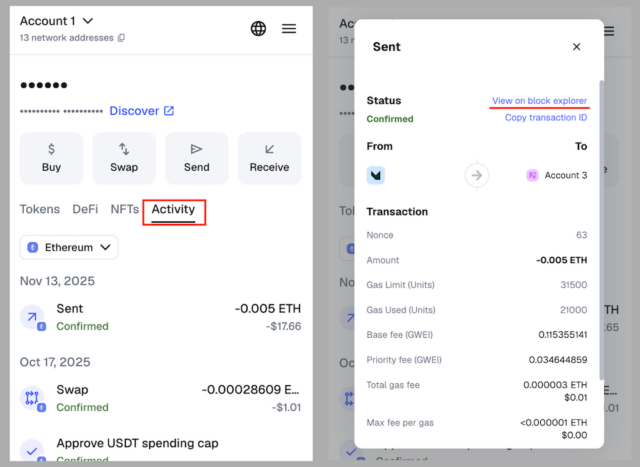
MetaMaskのメイン画面で「アクティビティ」タブをクリックし、確認したい取引を選択します。
取引詳細画面で「ブロックエクスプローラーで表示」をクリックすると、Etherscanなどのエクスプローラーが開きます。
エクスプローラーで確認できる主な情報
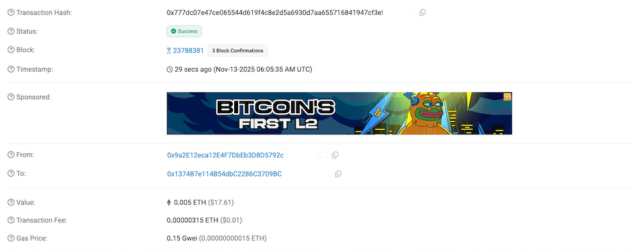
- Status(ステータス):取引が成功(Success)したか失敗(Failed)したか
- Timestamp(タイムスタンプ):ブロックチェーンに記録された時刻
- From / To:送金元・送金先のアドレス
- Value(送金額):いくら送ったのか
- Transaction Fee(取引手数料):実際にかかったガス代
主な機能 ›
スワップ(交換)の仕方
スワップとは、保有している暗号資産を別の暗号資産に交換する機能です。MetaMask内で完結するため、外部のDEX(分散型取引所)に接続する必要がありません。例えばETHをUSDCに交換するといった操作が簡単に行えます。
スワップ画面を開く
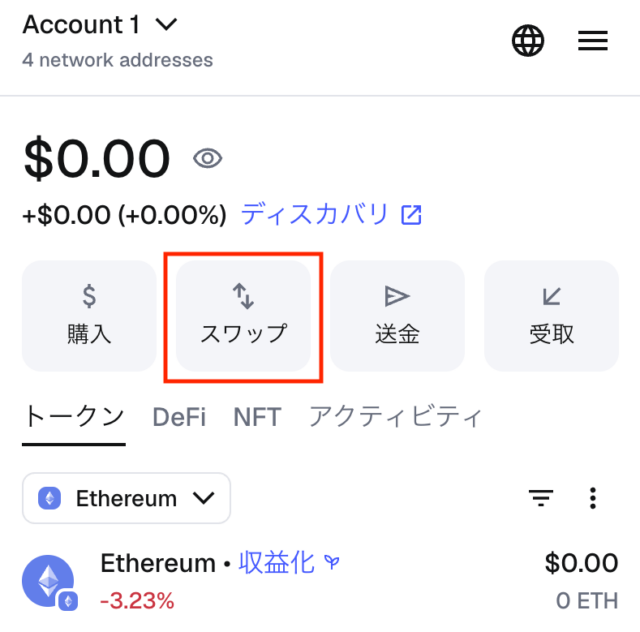
MetaMaskを開き、メイン画面の「スワップ」ボタンをクリックします。
交換するトークンを選ぶ
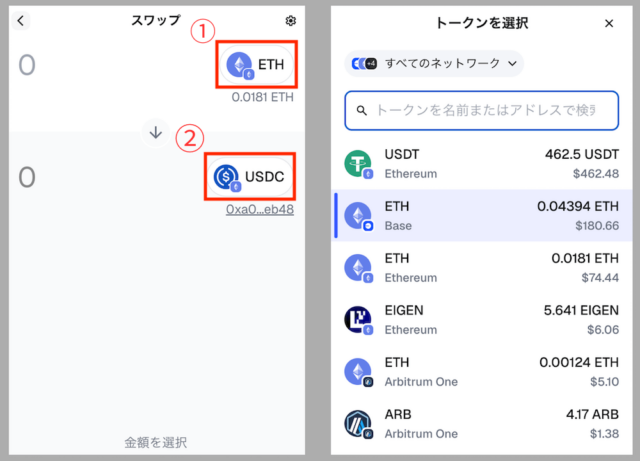
①交換元と②交換先を選択します。それぞれのアイコンをタップし、交換したい暗号資産を選んでください。
見積もりを確認してスワップ
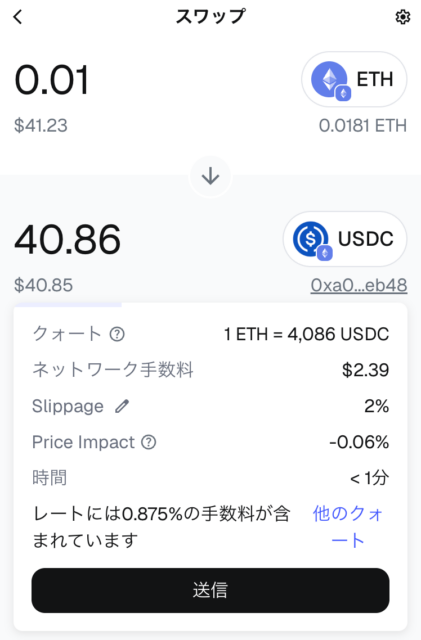
手数料や交換レートを確認し、内容に問題がなければ「送信」をクリックして完了します。
これで、選択した暗号資産の交換(スワップ)が実行されます。
ブリッジの使い方
ブリッジとは、異なるブロックチェーン間でトークンを移動させる機能です。MetaMaskのポートフォリオサイトから利用でき、例えばイーサリアムメインネット上のETHをPolygonネットワークに移動させることができます。
ディスカバリーからメタマスクサイトにアクセス
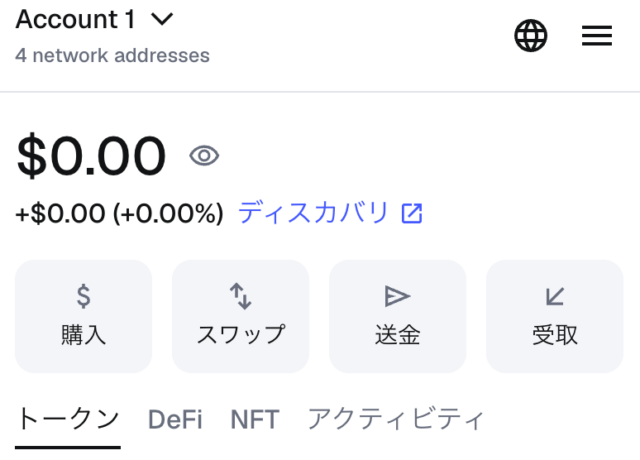
ウォレットを開き、画面上部の「ディスカバリ」をクリックし、メタマスクのサイトにアクセスしてください。
トークンのブリッジを完了させる
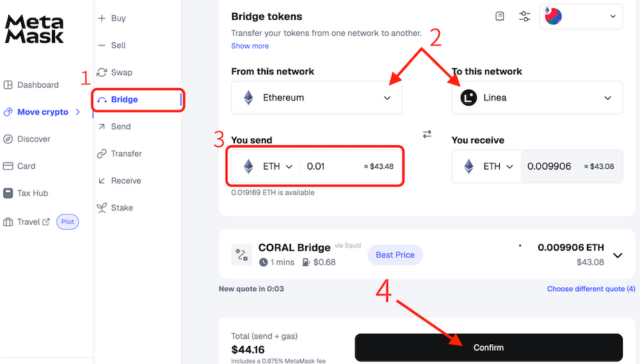
出典:MetaMask
- 左のタブから 「Move crypto」→「Bridge」 を選択
- ブリッジ元と先のネットワークを選択
- トークンと数量を指定
- 内容を確認し「Confirm」をタップ。メタマスクが起動 → 見積りを確認して承認
永久先物取引(パーペチュアル)の使い方(モバイル版のみ)
永久先物取引(パーペチュアル)は、暗号資産を実際に保有せずに、価格の上昇・下落を予測して取引できる仕組みです。期限がない先物取引で、MetaMaskモバイル版では最大40倍のレバレッジを利用できます。
MetaMaskのパーペチュアルは、分散型取引所ハイパーリキッド(Hyperliquid)の仕組みを統合したもので、ウォレットから直接先物取引にアクセスできます。
重要:レバレッジ取引のリスク
パーペチュアルはレバレッジを使用するため、価格が少し逆行しただけでも大きな損失や清算(ロスカット)が発生するリスクがあります。余剰資金の範囲内で、少額・低レバレッジから慎重に利用してください。
パーペチュアルにアクセスして入金
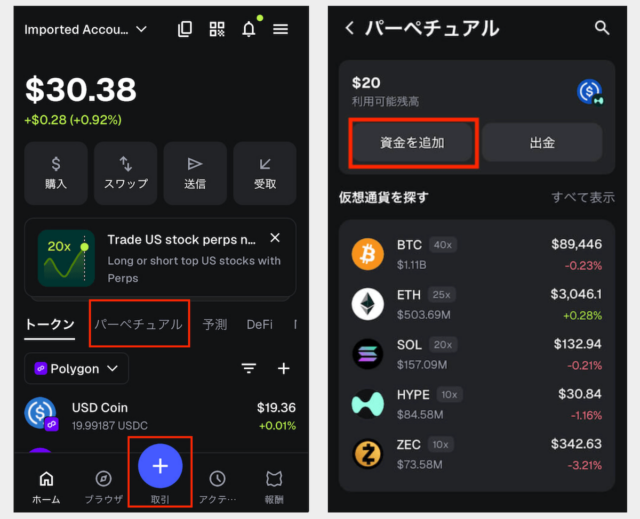
MetaMaskモバイルアプリの下部メニュー、または丸いナビゲーションタブから「パーペチュアル」を選択します。
パーペチュアルを利用するには、ウォレットからパーペチュアル専用口座へ資金を移します。
- パーペチュアルトップ画面の「資金を追加」をタップ
- 入金するトークンを選択
- 入金額を入力し「資金を追加」をタップ
- 数十秒でパーペチュアル用の残高に反映されます
※最低入金額:10ドル相当
※EVMトークンを入金すると自動的にUSDCへ変換されます。
取引ペア(コントラクト)を選択
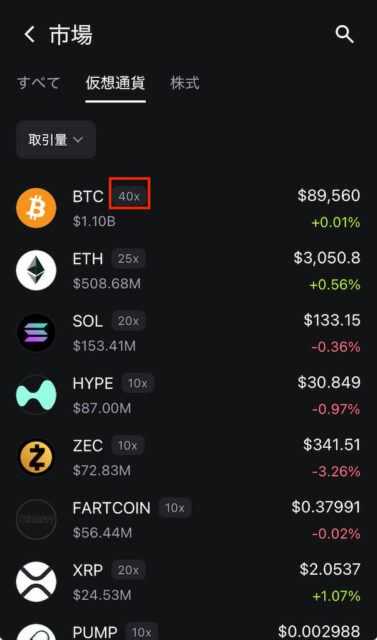
150以上の取引ペアから選択できます。取引したいコントラクトをタップし、詳細画面を開きます。
レバレッジの上限はトークンごとに異なり、契約一覧の横に最大レバレッジが表示されています(例:BTCなら最大40倍)。
ロング/ショート・レバレッジを設定
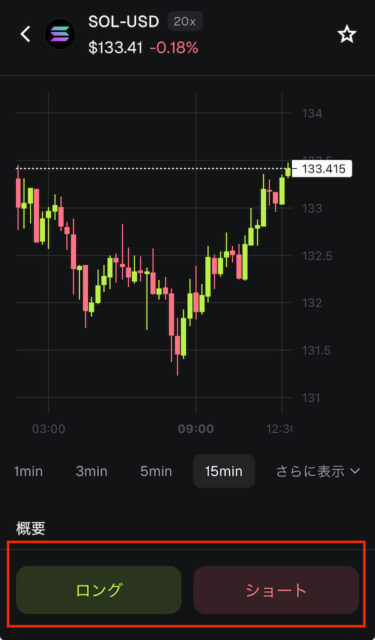
価格が上昇すると予想する場合はロング、下落すると予想する場合はショートを選択します。
① 注文サイズを設定
スライダーで取引金額を設定します。必要な証拠金は自動的に計算されます。
② レバレッジ倍率を設定
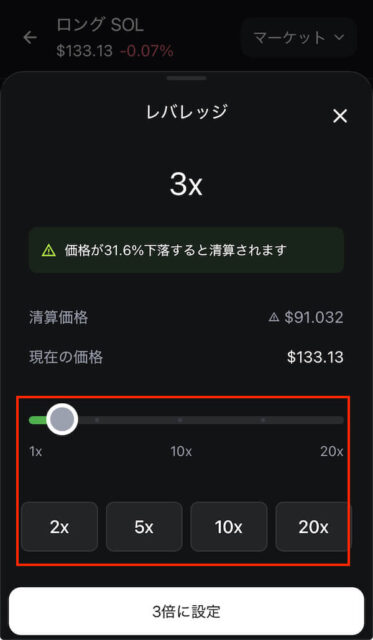
「実際の資金の何倍の規模で取引するか」を選びます。倍率が大きいほどリターンもリスクも増えるため、初心者は2〜3倍など低めが推奨されます。
③ 利確・損切り設定(任意)
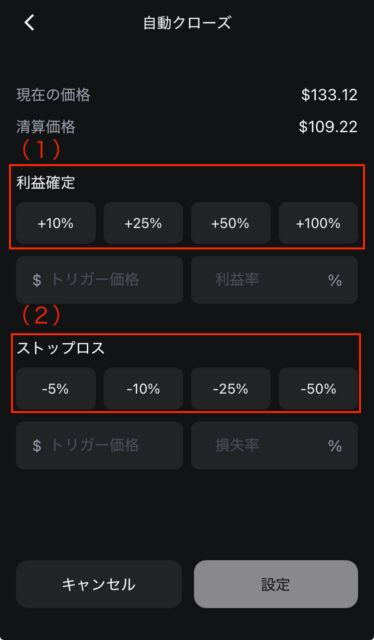
あらかじめ利益確定価格とストップロス(損切り)価格を設定できます。これらは後から変更・追加も可能です。
注文を確定
設定が完了したら、画面下の「〜をロング」または「〜をショート」をタップして注文を確定します。
注文方法は2種類から選べます:
- マーケット(成行注文):現在価格ですぐに約定
- リミット(指値注文):指定した価格に達したら約定
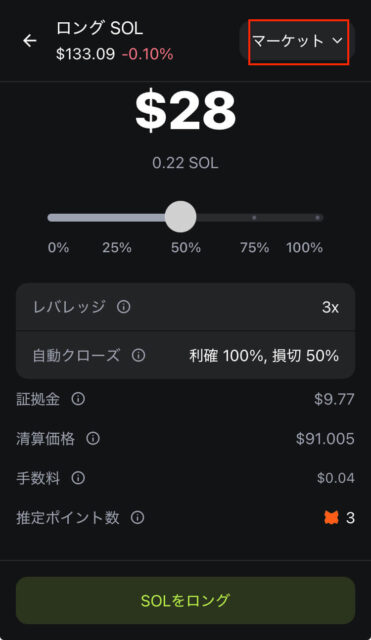
リミット(指値注文)を選ぶと、あらかじめ「この価格になったら買う(または売る)」という価格を指定して注文できます。指定した価格に届かない場合、注文はキャンセルするまでオープンのまま保持されます。
ポジション管理とクローズ(決済)
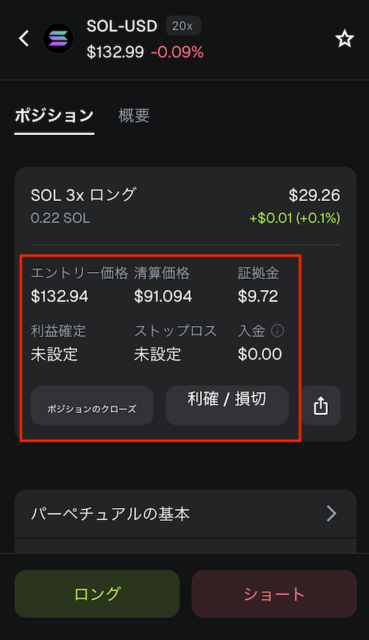
パーペチュアルホーム画面でアクティブなポジションをタップすると、エントリー価格、清算価格などの詳細を確認できます。
利益確定または損切りしたい場合は、「ポジションのクローズ」を選択し、内容を確認して確定します。
取引手数料
パーペチュアルでは、ポジションの開閉ごとに取引手数料が発生します。出金時には固定で1ドルがかかります。
| 注文タイプ | 手数料率 |
|---|---|
| テイカー(成行注文) | 0.1432% |
| メイカー(指値注文) | 0.1144% |
MetaMask Rewardsプログラムに参加すると、ポイントレベルに応じてパーペチュアルの取引手数料が割引されます。詳しくは「メタマスクトークンとは?」をご覧ください。
パーペチュアル取引の注意点
- 清算(ロスカット)リスク:証拠金が不足すると強制的にポジションが決済され、預けた資金を失う可能性があります
- 価格変動リスク:レバレッジをかけているため、わずかな価格変動でも大きな損益が発生します
- ファンディングレート:ポジションを保有し続けると、定期的に手数料が発生する場合があります
パーペチュアル取引は、仕組みとリスクを十分に理解した上で、余剰資金の範囲内で利用してください。
ステーキングの方法
ステーキングとは、暗号資産をネットワークに預けることで報酬を得る仕組みです。MetaMaskではETHのステーキングに対応しており、MetaMaskポートフォリオサイトから少額でも始めることができます。
ステーキング画面を開く
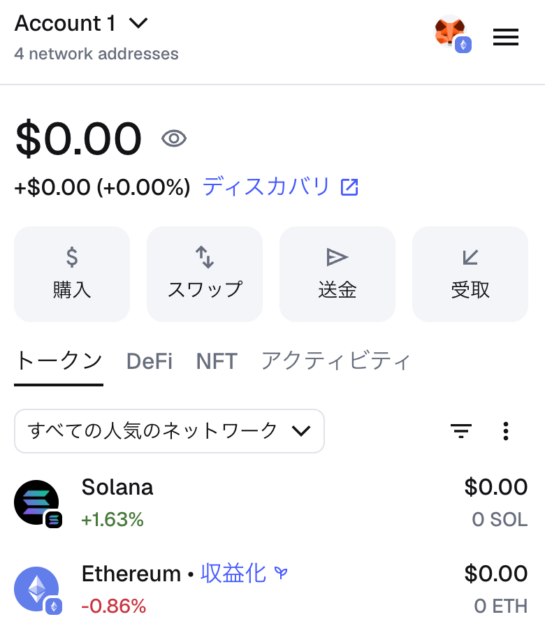
MetaMaskはETHのステーキングに対応しています。ウォレットを開き、ETHの収益化(Earn)タブをクリックします。
ステークを完了させる
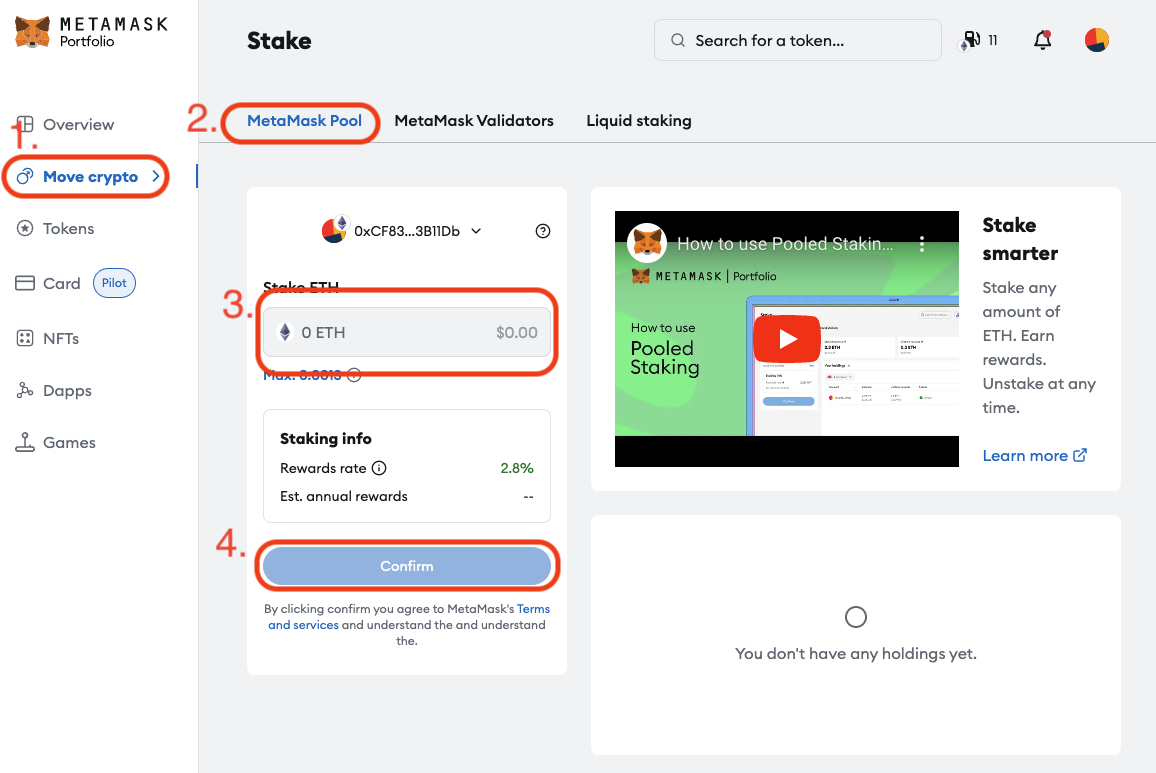
出典:MetaMask
- メタマスクポートフォリオを開き、左のタブから「Move crypto」をタップし、次に「Stake」をタップします。
- 画面上部のタブから「MetaMask Pool」を選択します。
- ステークしたい量を入力します。※最低額はガス代以上
- 「Confirm」をタップしてトランザクションに署名、完了すると成功です。
流動性提供で運用する
MetaMaskには流動性提供の機能は備わっていませんが、UniswapなどのDEX(分散型取引所)を利用したり、Hyperliquidに資金を預けたりすることで、保有資産を運用することが可能です。
Uniswapで流動性提供
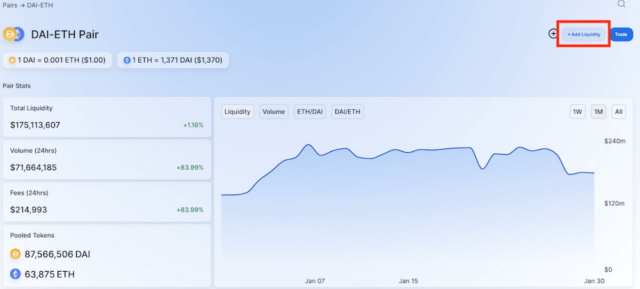
Uniswapは人気のあるDEXの一つで、仮想通貨同士のスワップやトークンペアに流動性を提供することで手数料収入を得ることが可能です。詳しい方法は以下の記事で解説。
初心者でもわかるUniswap完全ガイド|Kyber network寄稿
Hyperliquidで運用・取引
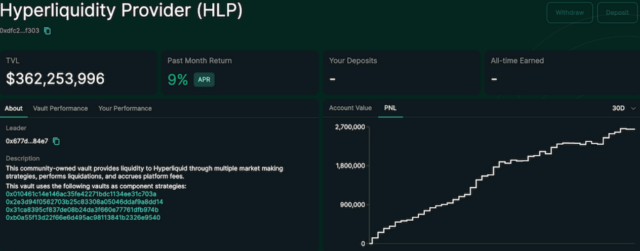
Hyperliquidは高速な取引と運用が可能なプラットフォームです。現物取引やレバレッジ取引などの取引機能も備わっており、資金を預けることで運用することも可能です。詳しい方法は以下の記事で解説。
ハイパーリキッド(HYPE)の使い方・エアドロップ戦略を徹底解説
注意事項
- 流動性提供にはインパーマネントロス(変動損失)のリスクがあります
- 必ず各プラットフォームの仕組みを理解してから利用してください
- 余剰資金で無理のない範囲で運用してください
レンディングで運用する(モバイル版のみ)
レンディングとは、暗号資産を貸し出すことで利息収入を得られる仕組みです。MetaMaskのモバイル版では、ステーブルコインをレンディングプロトコル「Aave」に直接預けることができます。
Aaveは、イーサリアム上で最も利用されているレンディングプロトコルの一つです。
メタマスク内のレンディング対応トークン
- USDC
- USDT
- DAI
〈レンディングを今すぐ始めたい方へ。SBI VCトレードならUSDCをすぐに購入できます。〉
関連:ステーブルコイン「USDC」の買い方と特徴|SBI VCトレードでの購入方法を解説
入金方法
MetaMaskモバイル版で該当のステーブルコインをタップ
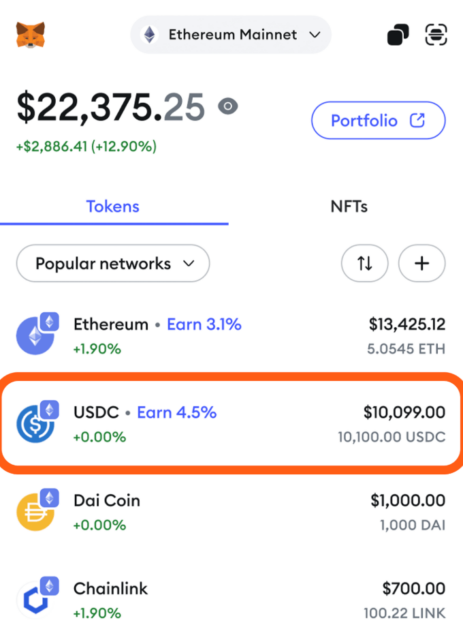
出典:Metamask公式
MetaMaskのモバイルアプリを開き、預けたいステーブルコイン(USDC、USDT、DAI)をタップします。
Earn(獲得)から入金する資金を入力
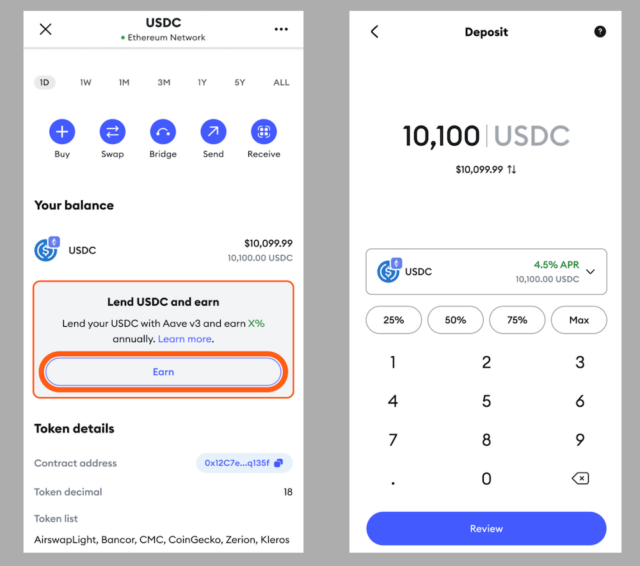
出典:Metamask公式
「Earn」タブを選択し、Aaveに預けたい金額を入力します。
トークンの承認と入金を完了
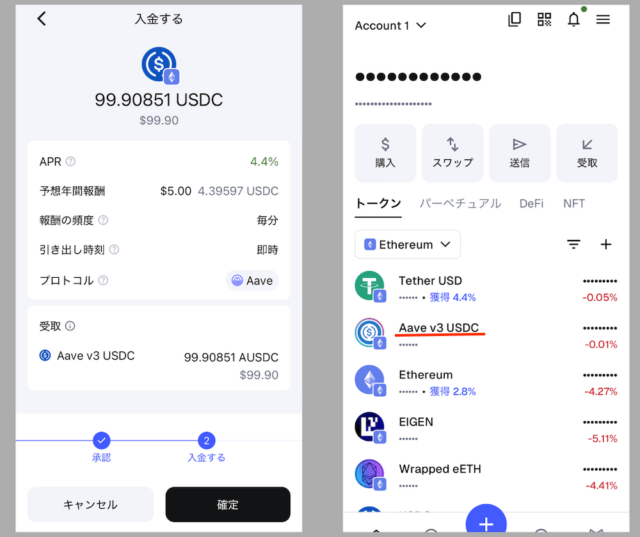
まずトークンの使用を承認し、次に入金トランザクションを実行します。利回りなどの情報も表示されるので確認してください。完了すると、ポートフォリオに預けた資産が表示されます(例:USDCを預けた場合は「Aave V3 USDC」)。
出金方法
Aave V3 トークンをタップ
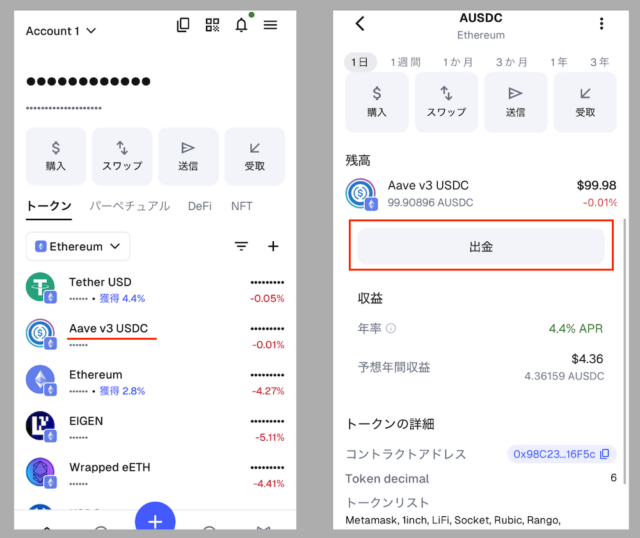
ポートフォリオに表示されている「Aave V3 USDC」などのトークンをタップします。
出金を完了

「出金」をクリックし、出金する量を選択します。内容を確認して取引を確定させると、出金が完了します。
レンディングのリスク
- スマートコントラクトリスク:Aaveのスマートコントラクトに脆弱性が発見された場合、預けた資産が失われる可能性があります
- 流動性リスク:Aaveのプールに十分な流動性がない場合、即座に出金できないことがあります
- 金利変動リスク:APY(年利)は市場の需給により常に変動します
レンディングを利用する際は、これらのリスクを理解した上で、余剰資金で無理のない範囲で運用してください。
エアドロップの確認方法
エアドロップとは、暗号資産プロジェクトがユーザーに無料でトークンを配布する施策です。初期ユーザーや貢献者への報酬として実施されることが多く、最近では様々なプロジェクトがトークン発行時に行っています。
そのため、自分が対象であることに気づいていない場合や、複数のプロジェクトに参加していて管理しきれない場合など、受け取り忘れてしまうケースも少なくありません。
MetaMaskには、自分が対象となっている可能性のあるエアドロップを一覧で確認できる機能が搭載されており、受け取り忘れを防ぐのに役立ちます。
MetaMaskダッシュボードでの確認方法
「Explore Web3」にアクセス
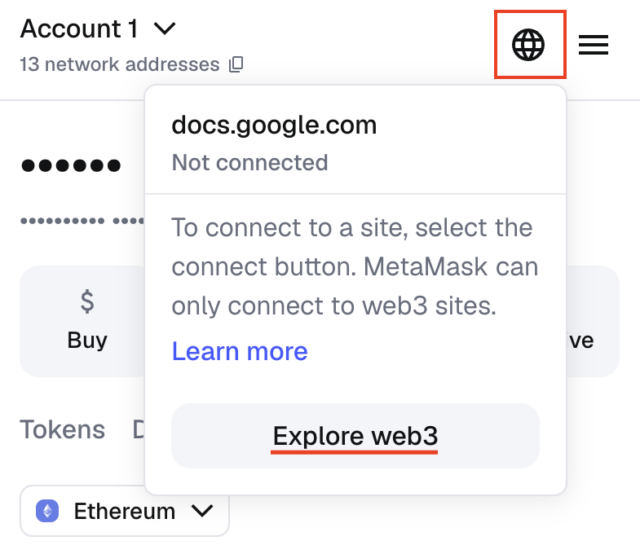
MetaMaskにログインし、右上の地球マークをクリックして「Explore Web3」を開きます。
Dashboardで「Active Claims」を確認
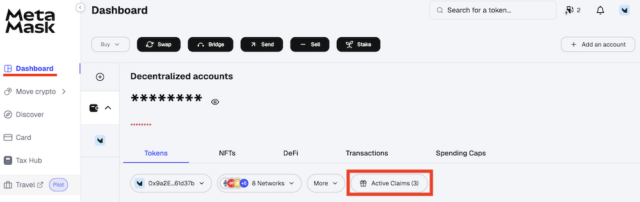
Dashboard画面に入ると、「Active Claims」というセクションが表示されます。ここに、受け取り資格のあるエアドロップが一覧表示されます。
エアドロップをクレーム
エアドロップに該当していれば、該当するプロジェクトのリンクをクリックし、エアドロップの確認とクレーム(受け取り)手続きを進めることができます。
重要な注意事項
- エアドロップに該当していても、心当たりがない場合は必ず該当プロジェクトの公式サイトやSNS(X、Discord等)でアナウンスを確認してください。
- 表示されたリンクを過信せず、必ず公式サイトであることを自分で確認してから接続する。
- ウォレット接続時は、署名や承認の内容を必ず確認し、不審な権限要求には応じない。
トラブルシューティング ›
操作上のギモンとトラブル
- Q1. ガス代が高いときの対処は?
- Q2. 同一ウォレット内で複数のアカウントを作成するには?
- Q3. ETH以外のガス代を利用する方法はありますか?
- Q4. 持っているトークンが表示されません
- Q5. ビットコイン(BTC)の送金に対応していますか?
- Q6. Metamaskのステーキングとレンディングの対応銘柄は何ですか?
- Q7. エアドロップを受け取り忘れないためには?
- Q8. MetaMaskにログインできない時は?
- Q9. 送金が詰まった・保留のまま進まない時は?
- Q10. ガス代が足りなくなった時は?
- Q11. 送金ミスした時に取り返せる?
Q1. ガス代が高いときの対処は?
- 急ぎでなければ低速(低手数料)に設定
- 混雑の少ない時間帯を利用(ニューヨーク市場などの主要な金融市場が閉場している午前6時から9時頃など)
- L2(Arbitrum/Optimism/Base 等)や他ネットワークの活用
低速の設定方法: スワップやブリッジの際、Network Fee(ネットワーク手数料)の編集アイコンから処理速度を選択できます。手数料を低く設定すればコストを抑えられ、高く設定すれば優先的に処理されます。
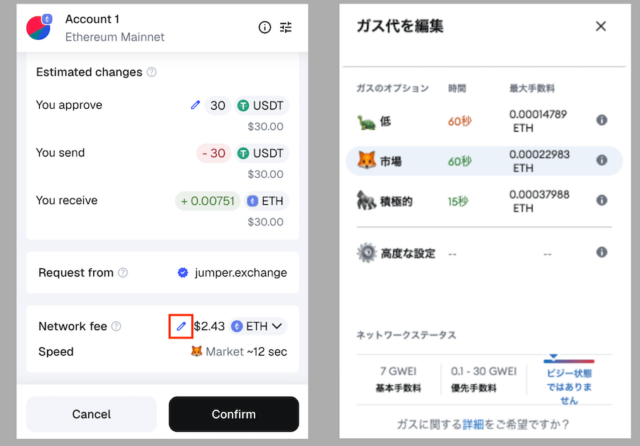
Q2. 同一ウォレット内で複数のアカウントを作成するには?
MetaMaskでは、ひとつのウォレット内に複数のアカウントを追加できます。
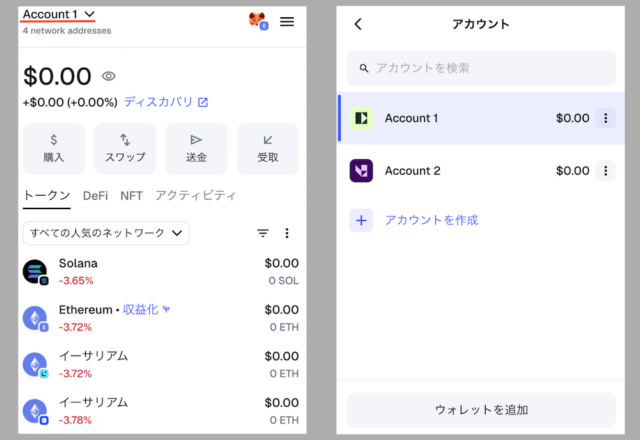
左上の「アカウント」をクリックし、アカウントを作成を選択。これで新しいアドレスが作成され、簡単に切り替え可能になります。
注意
各アカウントは個別の秘密鍵を持ちますが、すべて同じリカバリーフレーズ(シードフレーズ)で復元されます。このため、万が一リカバリーフレーズが漏洩した場合、すべてのアカウントが危険にさらされる点に注意が必要です。
活用例:
- アカウント1:メイン資産用
- アカウント2:NFTやエアドロップ専用
- アカウント3:DeFi運用用
Q3. ETH以外のガス代を利用する方法はありますか?
「Gas Station」機能を有効にすることで、USDTなどのトークンでガス代を支払うことができます。
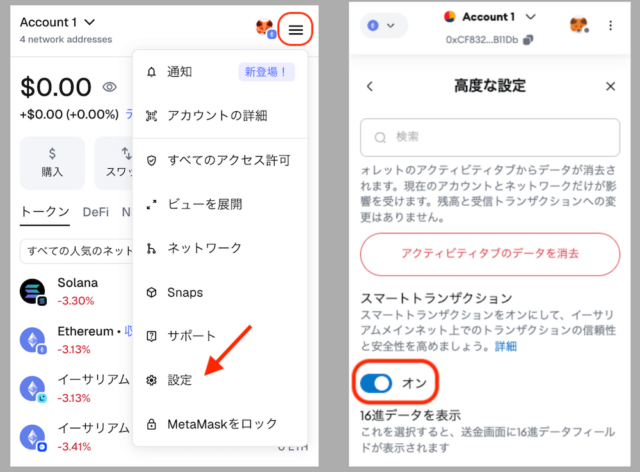
- 右上の点線アイコンから、「設定を選択」し、設定画面から「高度な設定」をタップ
- 「スマートトランザクション」を有効にするをタップして完了です。
対応資産:USDT、USDC、DAI、ETH、wETH、wBTC、wstETH、wSOL
注意
この機能はすべてのチェーンや取引で利用できるわけではありません。利用可能かどうかは取引時に確認する必要があります。
Q4. 持っているトークンが表示されません
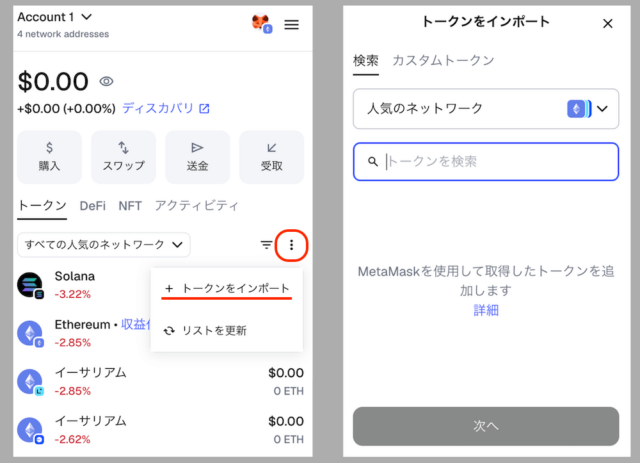
ウォレットを開き、右側の点(︙)をクリックし、「トークンをインポート」を選択してください。
検索バーから該当するトークンを検索する、または「Custom token」タブからトークンアドレスを入力してください。
注意
誤ったアドレスを入力すると、異なるトークンが表示されます。必ず正しいトークンアドレスを入力してください。
Q5. ビットコイン(BTC)の送金に対応していますか?
メタマスクはビットコインのネイティブ送金に対応しています。
現在はSegWit(セグウィット)のみに対応しており、Taproot(タップルート)のサポートは今後追加予定です。
最新版のメタマスクにアップデートすると、マルチチェーンアカウント内にビットコイン専用アドレスが自動生成され、 ビットコインネットワーク上での送金・受け取りが可能になります。
関連:メタマスクがビットコイン対応を追加、法定通貨での購入や送金が可能に
重要な注意
ビットコインのアドレスはイーサリアム(ETH)のアドレスとは異なります。
送金・受け取りの際は、必ずビットコインのアドレスを使用してください。
なお、メタマスク以外でのビットコイン(BTC)のウォレットでの保管については、以下の記事をご覧ください。
Q6. Metamaskのステーキングとレンディングの対応銘柄は何ですか?
ステーキング:ETH
レンディング:USDC、USDT、DAI
なお、レンディングについてはMetaMaskのモバイル版にのみ対応しています。
Q7. エアドロップを受け取り忘れないためには?
MetaMaskダッシュボードの「Active Claims」で、対象となっているエアドロップを確認できます。定期的にチェックすることで受け取り忘れを防げます。
Q8. MetaMaskにログインできない時は?
MetaMaskにログインできない際は、以下の対処法を試してみてください。
パスワードが合わない場合
正しいパスワードを入力しているはずなのにログインできない場合、以下を確認してください。
- 大文字・小文字の入力ミスがないか
- 全角入力になっていないか
- 余分なスペースが入っていないか
それでも解決しない場合は、パスワードをリセットする必要があります。次の「パスワードを忘れた場合」の手順に進んでください。
①パスワードを忘れた場合
1.パスワードを忘れた人は「パスワードを忘れた場合」をクリックし、ウォレットをリセットを選択
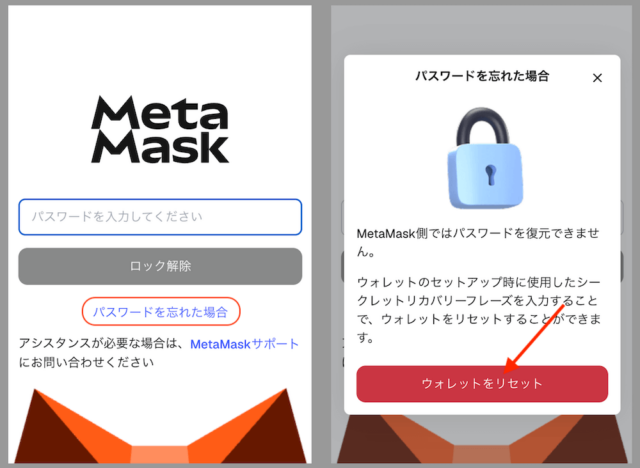
2.リカバリーフレーズ(12個の単語)を正しい順番で入力し、新しいパスワードを設定
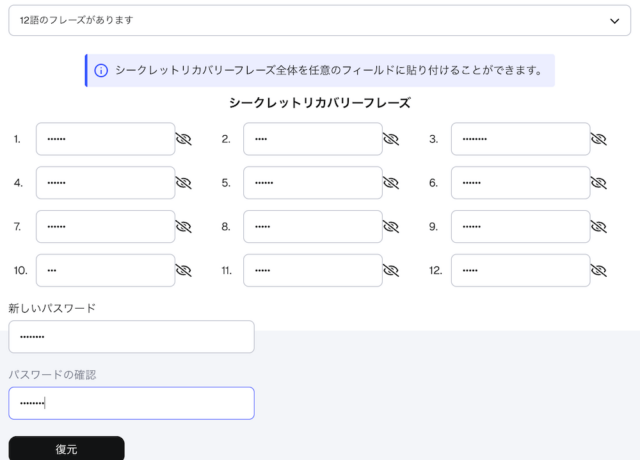
これで設定完了です。
②機種変更の場合
1.メタマスクを新たな端末でインストールし、「既存のウォレット」を選択してください。
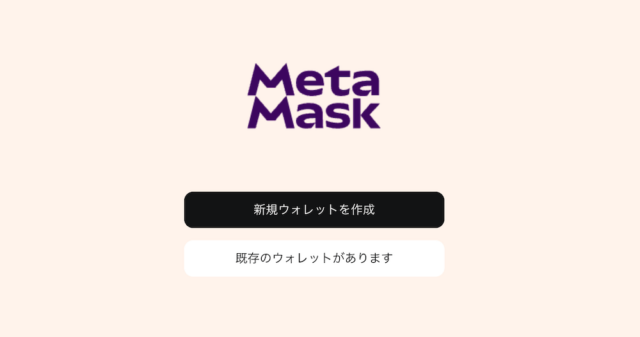
2.以降はメタマスク作成時と同様に、リカバリーフレーズ(12個の単語)を正しい順番で入力し、パスワードを設定してください。
③リカバリーフレーズも紛失した場合
ウォレットへのアクセスを復元する方法はありません。これは自己管理型ウォレットの特性であり、MetaMask社でも復元することは不可能です。
Q9. 送金が詰まった・保留のまま進まない時は?
トランザクションが「Pending(保留)」のまま進まない場合、設定したガス代が低い可能性が高いです。ガス代を上げて再送信することで解決できます。
スピードアップの手順
手順1:詰まっているトランザクションで「Speed Up」を選択
メタマスクのアクティビティ画面から、Pending状態のトランザクションを選び「Speed Up」をクリックします。
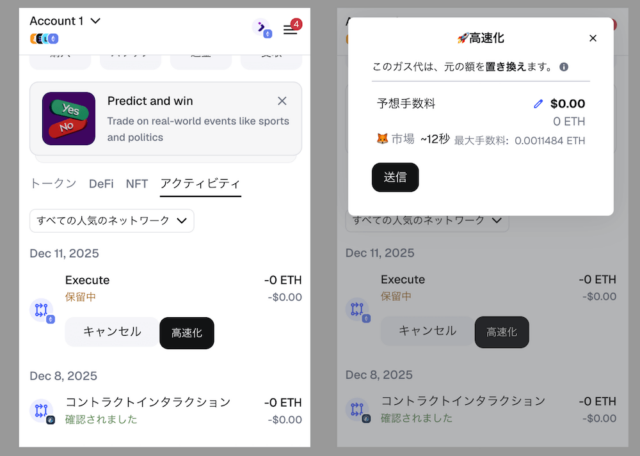
手順2:ガス代を調節する
ガス代を、メタマスクが提案する値を選択し進めるか、高度な設定を利用し、手動でさらに調整します。優先的に処理してもらうためには、ガス代を元のPendingトランザクションより高く設定する必要があります。
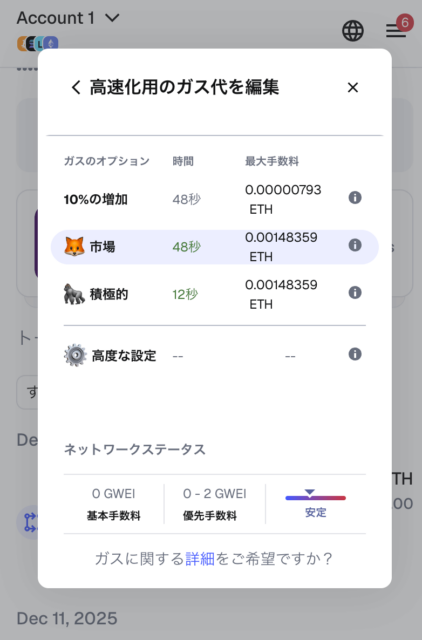
注意
高度な設定を開き手動で調節することもできますが、Gweiの数値を上げるほどガス代は高くなります。むやみに高い数値を入れず、現在のBase Feeを確認した上で適切な値を設定してください。
Q10. ガス代が足りなくなった時は?
ガス代(ネットワーク手数料)が不足すると、トークンを保有していても送金やスワップなどの操作ができなくなります。以下の方法でガス代を調達しましょう。
方法1:取引所から送金する
最も確実な方法です。国内取引所で必要なガス代用トークンを購入し、メタマスクへ送金します。ガス代に使うトークンはチェーンごとに異なります(Ethereum→ETH、Polygon→POL、BNB Chain→BNBなど)。
ガス代についての詳しい情報は、「メタマスクのガス代とは?」をご覧ください。
方法2:リフュエル機能を使う
別のチェーンに資産がある場合、ブリッジサービスの「リフュエル(Refuel)」機能を使って、少額のガス代を取得できます。
例えばStargateでは、ブリッジ時に送金先チェーンのガス代を一緒に受け取ることが可能です。「チェーンAには資産があるけど、チェーンBのガス代がない」という状況で便利です。
詳しいやり方については、「スターゲートの使い方」をご覧ください。
Q11. 送金ミスした時に取り返せる?
基本的に取り返せません。
ブロックチェーン上の送金は、一度実行されると取り消しや修正ができない仕組みになっています。銀行振込のように「組み戻し」を依頼する相手もいません。また、存在しないアドレスや誤ったアドレスに送金した場合、その資産は誰もアクセスできない状態になり、永久に失われます。
送金ミスを防ぐために
- アドレスは必ず全文字を確認する:最初と最後の数文字だけでなく、中間部分も確認
- 初回は少額でテスト送金する:大きな金額を送る前に、まず少額で届くか確認
- ネットワーク(チェーン)を確認する:送金元と送金先で同じチェーンを選択しているか確認
- 取引履歴からコピペしない:アドレスポイズニング詐欺のリスクがあるため、公式サイトやアドレス帳からコピー
セキュリティについて
- Q1. シークレットリカバリーフレーズを確認する方法は?
- Q2. 承認取り消し(Revoke)とは?
- Q3. 有料の補償サービス(トランザクション・シールド)とは?
- Q4. より詳しいセキュリティ対策を知りたい
Q1. シークレットリカバリーフレーズを確認する方法は?
1.右上のアイコンから「設定」を選択し、「セキュリティとプライバシー」をクリック。
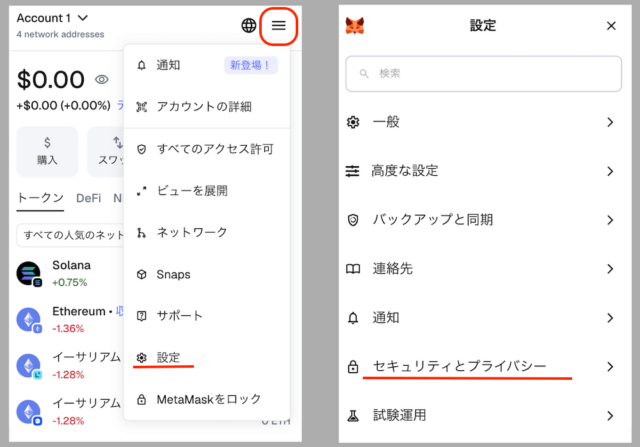
2.「シークレットリカバリーフレーズを公開」を選択し、パスワードを入力してフレーズを確認できます。
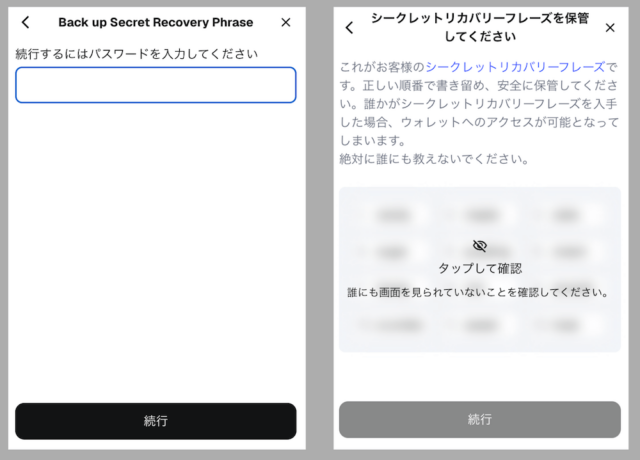
重要
このフレーズは絶対に他人に教えないでください。オフラインで複数バックアップを取り、金庫等に保管しましょう。
Q2. 承認取り消し(Revoke)とは?
dAppsに与えたトークンのアクセス許可を取り消す機能です。不要な承認を放置すると、悪意のあるコントラクトに資産を引き出されるリスクがあります。
取り消し方法:
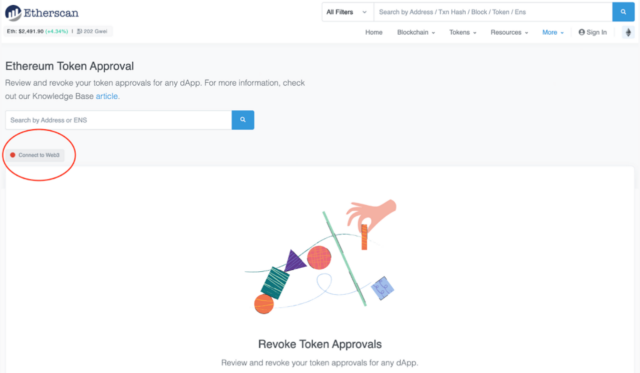
Etherscan、BscScan等のブロックエクスプローラーにアクセスし、Walletを接続。不要な承認を選んで「取り消す(Revoke)」を実行。
また、次のようなウェブサイトでも同様の作業が可能です。
- REVOKE(イーサリアム)
- Unrekt(複数のネットワーク)
- Approved zone(イーサリアムメインネット)
- Cointool(複数のネットワーク)
トークンの承認はオンチェーントランザクションで行われるため、承認の取り消しもまたオンチェーンで実行され、ガスコストが発生する点に留意する必要があります。
Q3. 有料の補償サービス(トランザクション・シールド)とは?
MetaMaskはすべてのユーザーに対し、コントラクトの安全性チェックや悪意のあるドメインのブロックなど、無料のセキュリティ機能を提供しています。危険と判断された取引には警告が表示されます。
「トランザクション・シールド」は、これに加えて損失補償を受けられる有料サービス(月額9.99ドル)です。MetaMaskが「安全」と判断した取引で万が一損失が発生した場合、最大10,000ドル/月まで補償されます。また、24時間対応の優先サポートも利用可能です。
対応環境:ブラウザ拡張機能版のみ(モバイル版は今後対応予定)
対応チェーン:Ethereum、Linea、Arbitrum、Optimism、Base、Polygon、BSC、Sei、Avalanche
補償対象の例:DeFiスワップ・レンディング、NFTのミント・売買、エアドロップのクレーム
補償対象外
- フィッシングやシードフレーズ流出による損失
- 価格変動など投機的な損失
- DeFiプロトコル自体のハッキングによる損失
加入方法:MetaMask拡張機能の「設定」→「Transaction Shield」から申し込み(14日間無料トライアルあり)
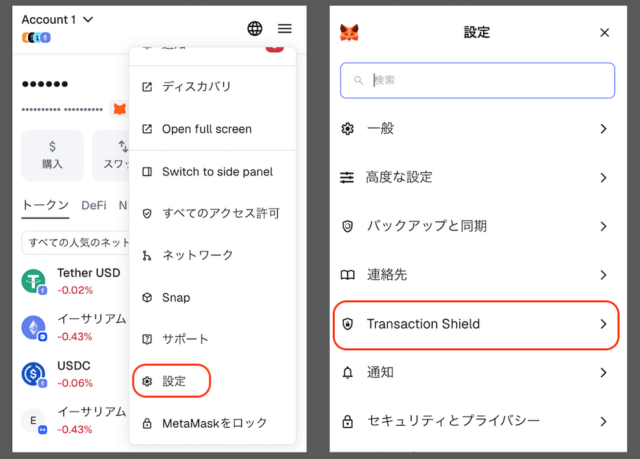
※月額プランまたは年間プランを選択して登録します。無料トライアル期間終了後は自動更新されるため、継続しない場合は自身でキャンセルする必要があります
Q4.より詳しいセキュリティ対策を知りたい
MetaMaskを安全に使うためには、承認(Approve)、署名(Sign)、接続(Connect)の違いを理解し、詐欺の手口を知ることが重要です。
以下のような詳しい内容は別記事で解説しています:
- dAppsの権限(Permission)の仕組み
- 承認(Approve)と署名(Sign)の違い
- フィッシング詐欺・DNS詐欺の手口
- コントラクト対話時のチェックリスト
- 接続の切断方法
詳しく知りたい方はこちら
スキャム(詐欺)被害対策
MetaMaskユーザーを狙った詐欺が増加しています。代表的な手口と対策を知り、資産を守りましょう。
Q1. カスタマーサポートを名乗るメッセージが届いた
X(旧Twitter)やDiscordで「MetaMaskサポート」を名乗るアカウントからDMが届くことがあります。これらは100%詐欺です。
実際の詐欺メッセージ例
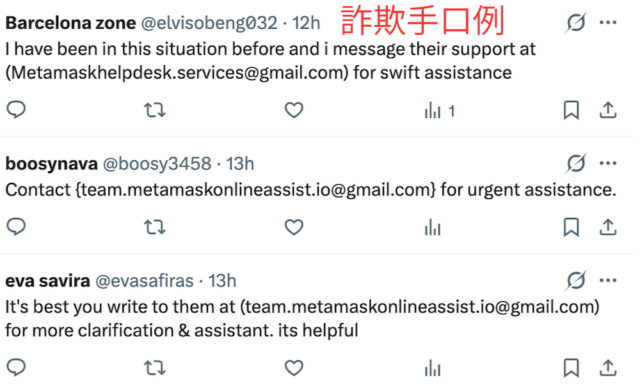
Xでメタマスクの公式投稿にコメントしたり、「メタマスク」というワードを含む投稿をしたりすると、上記画像のような返信が複数届くことがあります。「このメールアドレスに連絡すればサポートしてもらえる」といった内容ですが、これらは完全に詐欺です。
連絡するとシードフレーズ(リカバリーフレーズ)を教えるよう求められます。シードフレーズを他人に教えるのは、銀行口座のパスワードとキャッシュカードを相手に渡すような行為です。絶対に他人に教えないでください。
手口例
- 「ウォレットに問題が発生しています」など不安を煽る
- サポートを名乗り、メッセージを送ってくる
- リカバリーフレーズや秘密鍵の入力を求める
対処法
- 絶対に返信しない
- リンクをクリックしない
- シークレットリカバリーフレーズは誰にも教えない
Q2. 偽サイトに接続しないためには?
本物そっくりの偽MetaMaskサイトが多数存在します。偽サイトにウォレットを接続させて資産を盗む手口です。
偽サイトの特徴
- URLが微妙に異なる
- Google検索の広告枠に表示されることがある
- 見た目は公式サイトとほぼ同じ
対策
- URLが公式であることを必ず確認する
- 公式サイトをブックマークしてそこからアクセスする
- 検索広告からアクセスしない
Q3. アドレスポイズニングとは?
アドレスポイズニングとは、ユーザーの取引履歴に本物のアドレスに酷似した偽アドレスを紛れ込ませ、誤送金を誘う詐欺手口です。
手口の仕組み
- 詐欺師がユーザーのウォレットアドレスに似た偽アドレスを生成
- 少額のトークンを送りつけ、取引履歴に偽アドレスを残す
- ユーザーが取引履歴から「いつものアドレス」と思い込みコピー
- 偽アドレスに送金してしまい、資産を失う
対策
- 取引履歴からアドレスをコピーしない
- アドレス帳や公式サイトから直接コピーする
- 送金前にアドレス全体(最初・中間・最後)を確認する
- 初回送金は必ず少額でテストする
詳しい手口と対策は「メタマスクの詐欺・ハッキング対策|アドレスポイズニング等の手口と対処法]をご確認ください。
クイックリファレンス
トラブルシューティング
MetaMaskで送金が詰まった・保留のまま進まない時は?
アクティビティ画面からPending状態のトランザクションを選び「Speed Up」をクリック。ガス代を上げて再送信することで解決できます。
→ 詳しく見るMetaMaskでガス代が足りなくなった時は?
国内取引所でガス代用トークン(ETH、POL、BNBなど)を購入してMetaMaskへ送金するか、ブリッジサービスのリフュエル機能で少額のガス代を取得できます。
→ 詳しく見るMetaMaskで送金ミスした時に取り返せる?
基本的に取り返せません。ブロックチェーン上の送金は取り消しや修正ができません。送金前にアドレス全文字の確認、少額テスト送金、ネットワークの確認を徹底してください。
→ 詳しく見るMetaMaskでビットコイン(BTC)は送金できますか?
はい、MetaMaskはビットコイン(BTC)の送金に対応しています。最新版にアップデートするとビットコイン専用アドレスが自動生成され、ビットコインネットワーク上で送金・受け取りが可能です。
→ 詳しく見るMetaMaskで詐欺被害を防ぐには?
SNSで「MetaMaskサポート」を名乗るDMは100%詐欺です。シークレットリカバリーフレーズは絶対に他人に教えず、公式サイト(metamask.io)以外からダウンロードしないでください。
→ 詳しく見る本記事は企業の出資による記事広告やアフィリエイト広告を含みます。CoinPostは掲載内容や製品の品質や性能を保証するものではありません。サービス利用やお問い合わせは、直接サービス提供会社へご連絡ください。CoinPostは、本記事の内容やそれを参考にした行動による損害や損失について、直接的・間接的な責任を負いません。ユーザーの皆さまが本稿に関連した行動をとる際には、ご自身で調査し、自己責任で行ってください。


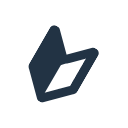
 はじめての仮想通貨
はじめての仮想通貨 TOP
TOP 新着一覧
新着一覧 チャート
チャート 学習
学習 WebX
WebX